navController = navHostFragment.navController
val toolbar = binding.toolbar
要在默认的操作栏 (Action Bar) 中添加导航功能,我在这里使用了 setupActionBarWithNavController() 函数。该函数需要两个参数: navController 和 appBarConfiguration。
setSupportActionBar(toolbar)
setupActionBarWithNavController(navController, appBarConfiguration)
接下来,根据目前的目的页面,我覆写了 onSupportNavigationUp() 函数,然后在 nav_host_fragment 上调用 navigateUp() 并传入 appBarConfiguration 来支持回退导航或者显示菜单图标的功能。
override fun onSupportNavigateUp(): Boolean {
return findNavController(R.id.nav_host_fragment).navigateUp(
appBarConfiguration
)
}
现在我可以导航到 selectionFragment,并且您可以看到标题已经更新,并且也显示了返回按钮,用户可以返回到之前的页面。
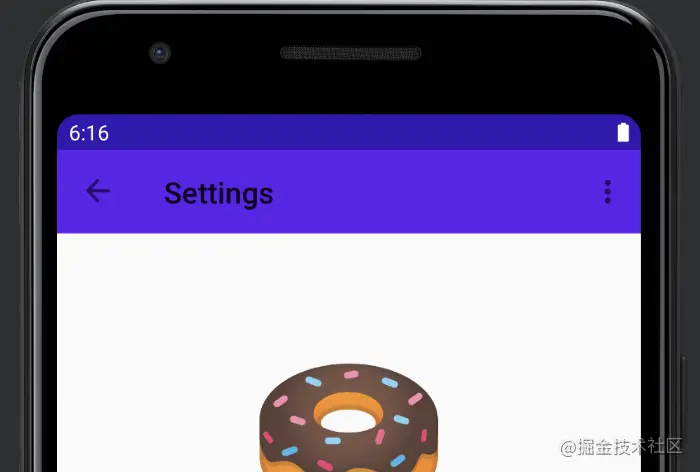
△ 标题更新了并且也显示了返回按钮
底部标签栏
目前为止还算顺利,但是应用还不能导航到 coffeeList Fragment。接下来我们将解决这个问题。
我们从添加底部标签栏入手。首先添加 bottom_nav_menu.xml 文件并且声明两个菜单元素。NavigationUI 依赖 MenuItem 的 id,用它与导航图中目的页面的 id 进行匹配。我还为每个目的页面设置了图标和标题。
<item
android:id=“@id/donutList”
android:icon=“@drawable/donut_with_sprinkles”
android:title=“@string/donut_name” />
<item
android:id=“@id/coffeeList”
android:icon=“@drawable/coffee_cup”
android:title=“@string/coffee_name” />
现在 MenuItem 已经就绪,我在 mainActivity 的布局中添加了 BottomNavigationView,并且将 bottom_nav_menu 设置为 BottomNavigationView的 menu 属性。
<com.google.android.material.bottomnavigation.BottomNavigationView
android:id=“@+id/bottom_nav_view”
android:layout_width=“match_parent”
android:layout_height=“wrap_content”
app:menu=“@menu/bottom_nav_menu” />
要使底部标签栏发挥作用,这里调用 setupWithNavController() 函数将 navController 传入 BottomNavigationView。
private fun setupBottomNavMenu(navController: NavController) {
val bottomNav = findViewById(
R.id.bottom_nav_view
)
bottomNav?.setupWithNavController(navController)
}
请注意我并没有从导航图中调用任何导航操作。实际上导航图中甚至没有前往 coffeeList Fragment 的路径。和之前对 ActionBar 所做的操作一样,BottomNavigationView 通过匹配 MenuItem 的 id 和导航目的页面的 id 来自动响应导航操作。
抽屉式导航栏
虽然看上去不错,但是如果您设备的屏幕尺寸较大,那么底部标签栏恐怕无法提供最佳的用户体验。要解决这个问题,我会使用另外一个布局文件,它带有 w960dp 限定符,表明它适用于屏幕更大、更宽的设备。
这个布局文件与默认的 activity_main 布局相类似,其中已经包含了 Toolbar 和 FragmentContainerView。我需要添加 NavigationView,并且将 nav_drawer_menu 设置为 NavigationView 的 menu 属性。接下来,我将在 NavigationView 和 FragmentContainerView 之间添加分隔符。
<RelativeLayout
xmlns:android=“http://schemas.android.com/apk/res/android”
xmlns:app=“http://schemas.android.com/apk/res-auto”
xmlns:tools=“http://schemas.android.com/tools”
android:layout_width=“match_parent”
android:layout_height=“match_parent”
tools:context=“com.android.samples.donuttracker.MainActivity”>
<com.google.android.material.navigation.NavigationView
android:id=“@+id/nav_view”
android:layout_width=“wrap_content”
android:layout_height=“match_parent”
android:layout_alignParentStart=“true”
app:elevation=“0dp”
app:menu=“@menu/nav_drawer_menu” />
<View
android:layout_width=“1dp”
android:layout_height=“match_parent”
android:layout_toEndOf=“@id/nav_view”
android:background=“?android:attr/listDivider” />
<androidx.appcompat.widget.Toolbar
android:id=“@+id/toolbar”
android:layout_width=“match_parent”
android:layout_height=“wrap_content”
android:layout_alignParentTop=“true”
android:background=“@color/colorPrimary”
android:layout_toEndOf=“@id/nav_view”
android:theme=“@style/ThemeOverlay.MaterialComponents.Dark.ActionBar” />
<androidx.fragment.app.FragmentContainerView
android:id=“@+id/nav_host_fragment”
android:name=“androidx.navigation.fragment.NavHostFragment”
android:layout_width=“match_parent”
android:layout_height=“match_parent”
android:layout_below=“@id/toolbar”
app:defaultNavHost=“true”
android:layout_toEndOf=“@id/nav_view”
app:navGraph=“@navigation/nav_graph” />
如此一来,在宽屏幕设备上,NavigationView 会代替 BottomNavigationView 显示在屏幕上。现在布局文件已经就绪,我再创建一个 nav_drawer_menu.xml,并且将 donutList 和 coffeeList 作为主要的分组添加为目的页面。对于 MenuItem,我添加了 selectionFragment 作为它的目的页面。
<item
android:id=“@id/donutList”
android:icon=“@drawable/donut_with_sprinkles”
android:title=“@string/donut_name” />
<item
android:id=“@id/coffeeList”
android:icon=“@drawable/coffee_cup”
android:title=“@string/coffee_name” />
<item
android:id=“@+id/selectionFragment”
android:title=“@string/action_settings” />
现在所有布局已经就绪,我们回到 MainActivity,设置抽屉式导航栏,使其能够与 NavigationController 协作。和之前针对 BottomNavigationView 所做的相类似,这里创建一个新的方法,并且调用 setupWithNavController() 函数将 navController 传入 NavigationView。为了使代码保持整洁、各个元素之间更加清晰,我们会在新的方法中实现相关操作,并且在 onCreate() 中调用该方法。
private fun setupNavigationMenu(navController: NavController){
val sideNavView = findViewById(R.id.nav_view)
sideNavView?.setupWithNavController(navController)
}
现在当我在屏幕较宽的设备上运行应用时,可以看到抽屉式导航栏已经设置了 MenuItem,并且在导航图中,MenuItem 和目的页面的 id 是相匹配的。

△ 在屏幕较宽的设备上运行 Donut Tracker
请注意,当我切换页面的时候返回按钮会自动显示在左上角。如果您想这么做,还可以修改 AppBarConfiguration 来将 CoffeeList 添加为最顶层的目的页面。
小结
本次分享的内容就是这些了。Donut Tracker 应用并不需要底部标签栏或者抽屉式导航栏,但是添加了新的功能和目的页面后,NavigationUI 可以很大程度上帮助我们处理应用中的导航功能。
我们无需进行多余的操作,仅需添加 UI 组件,并且匹配 MenuItem 的 id 和目的页面的 id。您可以查阅 完整代码,并且通过 main 与 starter 分支的 比较,观察代码的变化。
最后
感谢您的阅读,在文末给大家准备一个福利。本人从事Android开发已经有十余年,算是一名资深的移动开发架构师了吧。根据我的观察发现,对于很多初中级Android工程师而言,想要提升技能,往往是自己摸索成长,不成体系的学习效果低效漫长且无助。
所以在此将我十年载,从萌新小白一步步成长为Android移动开发架构师的学习笔记,从Android四大组件到手写实现一个架构设计,我都有一一的对应笔记为你讲解。
当然我也为你们整理好了百度、阿里、腾讯、字节跳动等等互联网超级大厂的历年面试真题集锦。这也是我这些年来养成的习惯,一定要学会把好的东西,归纳整理,然后系统的消化吸收,这样才能极大的提高学习效率和成长进阶。碎片、零散化的东西,我觉得最没有价值的。就好比你给我一张扑克牌,我只会觉得它是一张废纸,但如果你给我一副扑克牌,它便有了它的价值。这和我们收集资料就要收集那些系统化的,是一个道理。
最后,赠与大家一句诗,共勉!
不驰于空想,不骛于虚声。不忘初心,方得始终。
《Android学习笔记总结+移动架构视频+大厂面试真题+项目实战源码》,点击传送门,即可获取!
试真题集锦。这也是我这些年来养成的习惯,一定要学会把好的东西,归纳整理,然后系统的消化吸收,这样才能极大的提高学习效率和成长进阶。碎片、零散化的东西,我觉得最没有价值的。就好比你给我一张扑克牌,我只会觉得它是一张废纸,但如果你给我一副扑克牌,它便有了它的价值。这和我们收集资料就要收集那些系统化的,是一个道理。
[外链图片转存中…(img-oU6mkyKz-1714642125287)]
最后,赠与大家一句诗,共勉!
不驰于空想,不骛于虚声。不忘初心,方得始终。
《Android学习笔记总结+移动架构视频+大厂面试真题+项目实战源码》,点击传送门,即可获取!








 本文详细介绍了如何在Android应用中使用NavigationUI添加导航功能,包括设置ActionBar的导航、BottomNavigationView的配置以及抽屉式导航栏的实现,强调了通过匹配MenuItemid和目的页面id自动响应导航的重要性。
本文详细介绍了如何在Android应用中使用NavigationUI添加导航功能,包括设置ActionBar的导航、BottomNavigationView的配置以及抽屉式导航栏的实现,强调了通过匹配MenuItemid和目的页面id自动响应导航的重要性。















 587
587

 被折叠的 条评论
为什么被折叠?
被折叠的 条评论
为什么被折叠?








